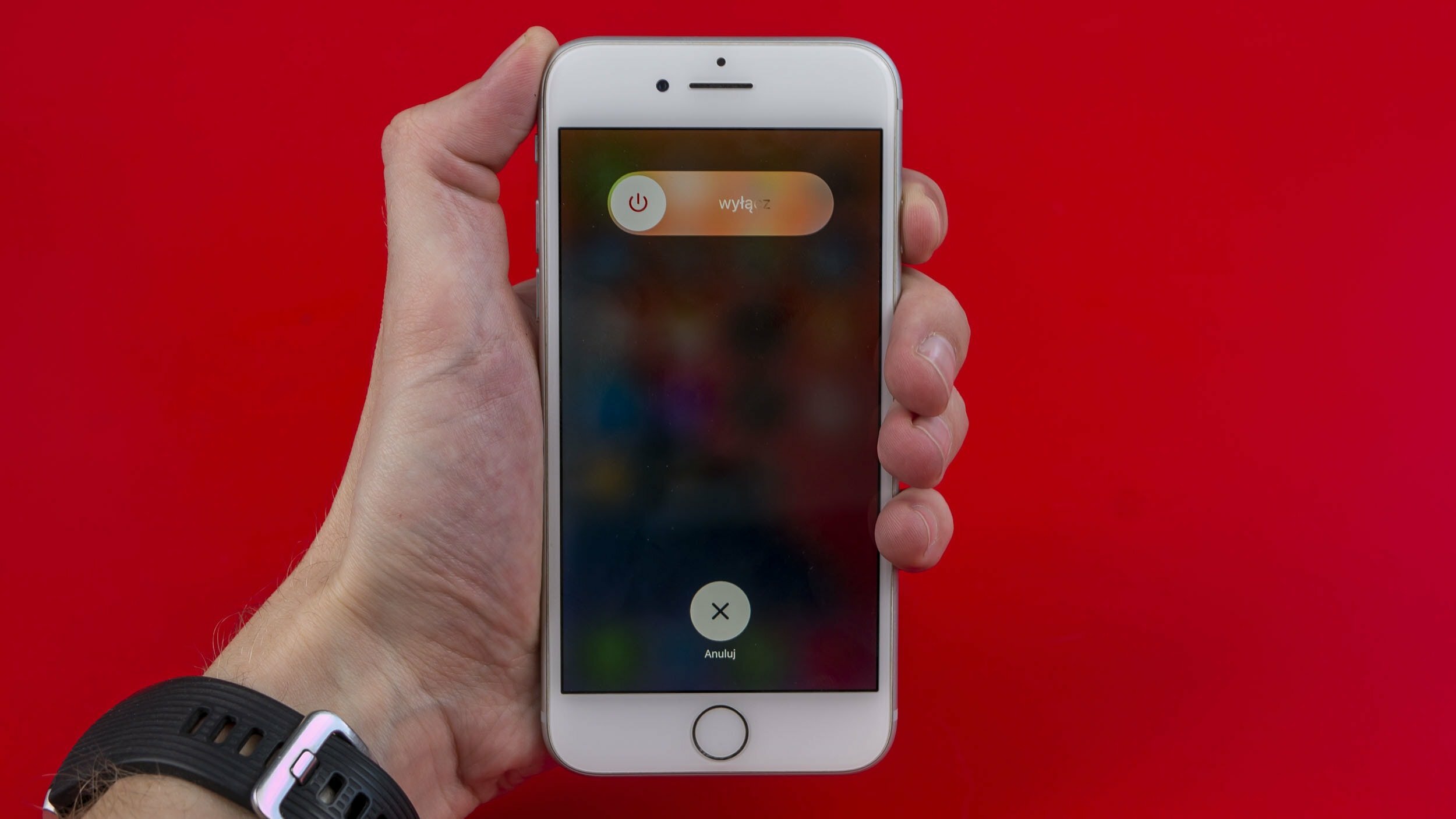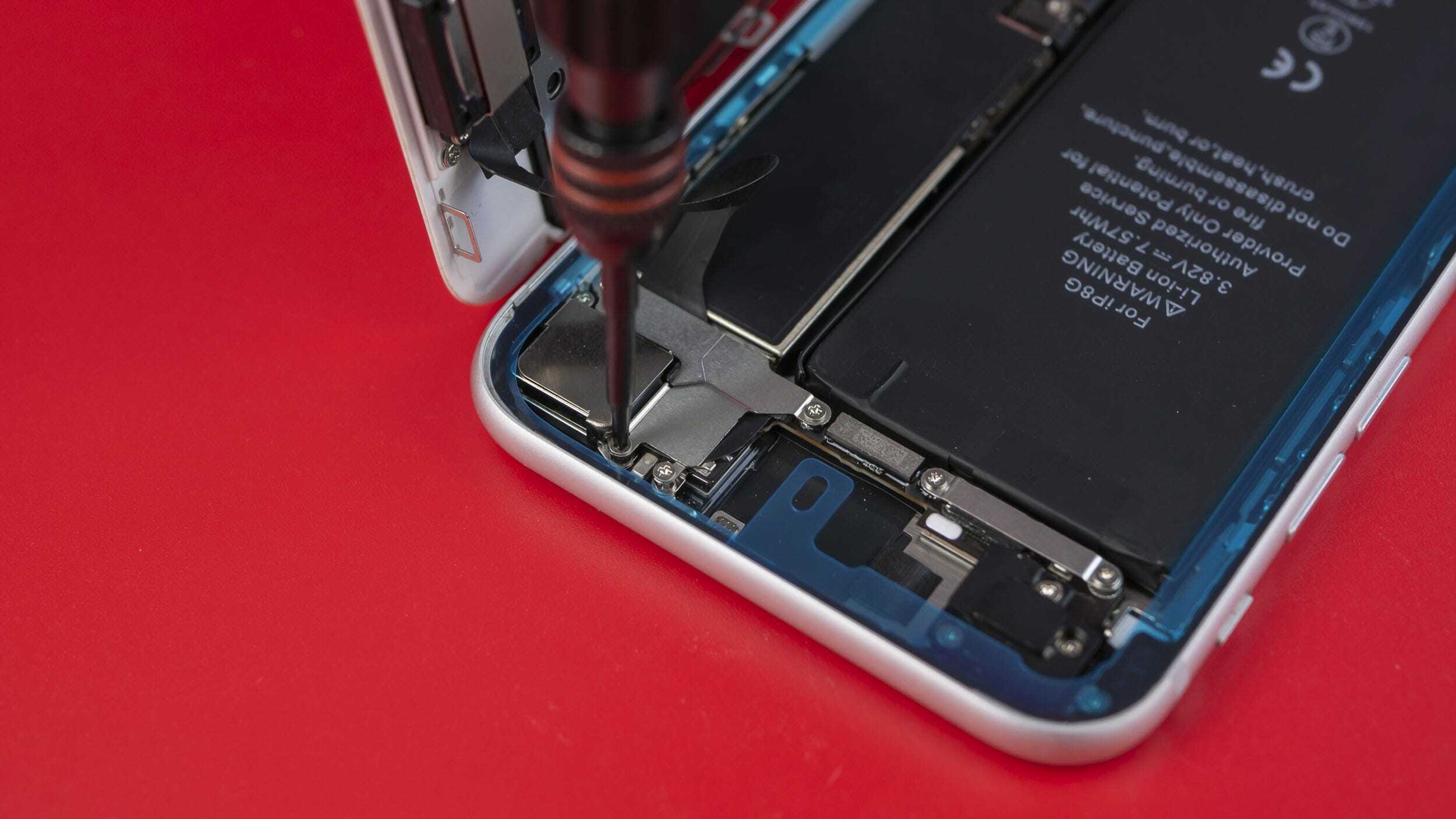Za pomocą poniższej instrukcji poznasz jak wymienić uszkodzony ekran w iPhone 8 krok po kroku. Przygotowaliśmy tą instrukcję z myślą o nawet najmniej doświadczonych naprawiaczach, więc korzystając z naszego zestawu naprawczego i tej instrukcji poradzisz sobie z naprawą iPhone bez większego wysiłki. Dzięki samodzielnej naprawie cena jest stosunkowo niska, a czas całej operacji znacznie się skraca.
Wymiana ekranu w iPhone 8
Poniżej znajdziesz instrukcję wymiany ekranu w iPhone 8, którą przygotowaliśmy dla Ciebie.

Wstęp
Ważne jest to, że ekrany w naszych zestawach naprawczych mają już zamontowane drobne elementy – taśmę z kamerką przednią i czujnikami, głośnik do rozmów, metalową pokrywę. Tak naprawdę, musisz tylko przełożyć przycisk Home ze starego ekranu na nowy. Dzięki poniższym radom wymiana ekranu w iPhone 8 nie powinna sprawić Ci najmniejszej trudności. Gotowy? Zaczynamy!
Krok 2: Podważenie ekranu żyletką
Korzystając z żyletki, włóż jej końcówkę między obudową a ekranem i naciśnij na ostrze w dół, co spowoduje rozszczelnienie urządzenia.
Krok 4: Wyzwolenie ekranu z zaczepów
Przejedź się niebieskim otwierakiem (czips) wzdłuż obudowy (pomiędzy ekranem a obudową), wyzwalając ekran z zaczepów w obudowie.
Krok 5: Podniesienie ekranu
Podnieś ekran wzdłuż prawej krawędzi telefonu, zatrzymując go pod kątem ~90°
Krok 8: Wypięcie taśmy baterii
Za pomocą otwieraka delikatnie wypnij złącze baterii z gniazda. Uważaj by nie uszkodzić gniazdo baterii na płycie głównej
Krok 9: Wypięcie taśmy wyświetlacza
Za pomocą otwieraka delikatnie wypnij złącze wyświetlacza z gniazda.
Krok 10: Wypięcie taśmy przycisku Home
Za pomocą otwieraka delikatnie wypnij złącze taśmy Touch ID z gniazda.
Krok 11: Demontaż górnej pokrywy
Odkręć 3 śrubki od pokrywy taśmy kamery przedniej i odłóż je do organizera.
Odłóż pokrywę na bok.
Krok 12: Wypięcie taśmy kamery przedniej
Za pomocą otwieraka delikatnie wypnij złącze od kamery przedniej (WAŻNE by nie uszkodzić gniazdo baterii na płycie głównej)
Teraz możesz zdemontować wyświetlacz.
Krok 13: Demontaż pokrywy przycisku Home
Odkręć 4 śrubki od pokrywy przycisku Home, śrubki odłóż do organizera, a pokrywę odłóż na bok.
Krok 14: Odpięcie taśmy przycisku Home
Za pomocą pęsety wypnij taśmę przycisku Home.
Krok 15: Demontaż przycisku Home
Za pomocą przedłużanego otwieraka podważ taśmę przycisku Home. Rób to bardzo ostrożnie i uważnie by nie uszkodzić taśmę.
Po odklejeniu taśmy możesz wypchnąć przycisk z obudowy ekranu
Krok 16: Montaż przycisku Home do nowego ekranu
Włóż przycisk Home do nowego ekranu i podepnij taśmę do taśmy w ekranie.
Umieść pokrywę przycisku Home na nowym ekranie i wkręć 4 śrubki.
Upewnij się, że przycisk i pokrywa są zamontowane równo, jak na zdjęciu.
Krok 18: Montaż nowej uszczelki
Usuń pierwszą warstwę folii ochronnej z uszczelki, pociągając za wystającą część.
Następnie umieść uszczelkę tak jak na zdjęciu – by wycięcie w folii w prawym narożniku było na kamerą. Przyklej uszczelkę do obudowy.
Krok 19: Doklejenie nowej uszczelki
Żeby dobrze dokleić uszczelkę, przejedź się po jej całej długości Spudgerem lub pęsetą.
Krok 21: Montaż ekranu - złącze kamery przedniej
Weź ekran i przyłóż jego prawą krawędź do prawej krawędzi obudowy.
Podłącz taśmę od kamery przedniej do płyty głównej.
Połóż górną pokrywę na swoje miejsce i wkręć 3 śrubki od niej.
Krok 22: Montaż ekranu - złącza wyświetlacza i przycisku Home
Podłącz taśmy od wyświetlacza i przycisku Home do płyty głównej.
Dopiero teraz podłącz baterię do płyty głównej.
Połóż dolną pokrywę na swoje miejsce i wkręć 4 śrubki od pokrywy.